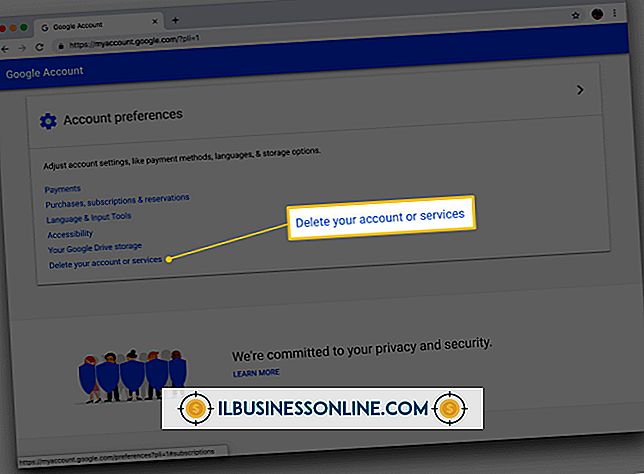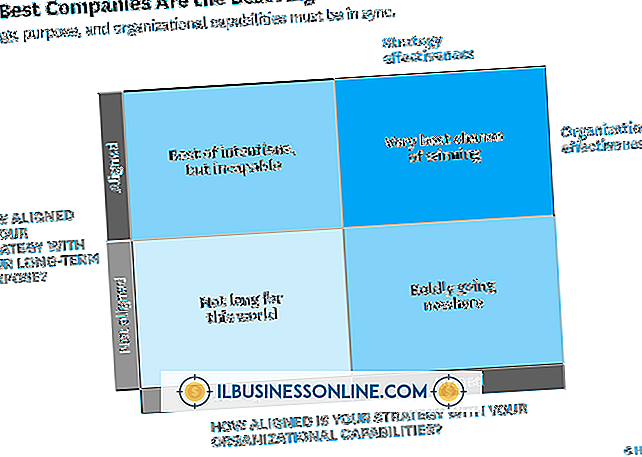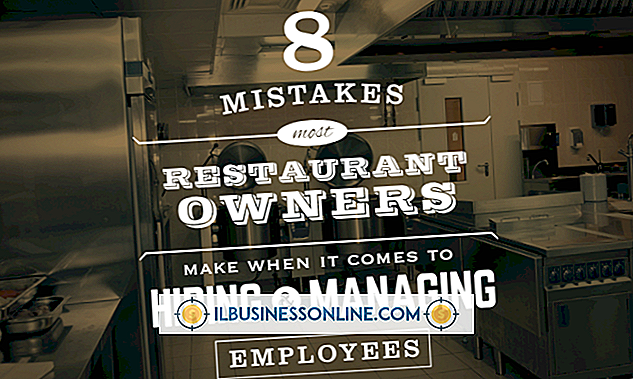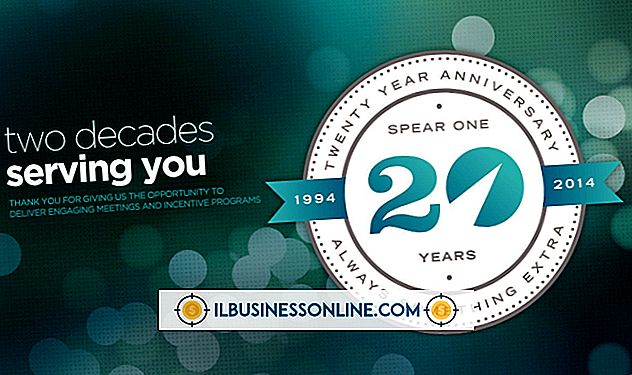Cara Memformat Bagan Warna di Excel

Microsoft Excel memberi Anda banyak pilihan untuk mengubah format bagan warna. Anda bisa mengubah tata letak bagan, lalu menyesuaikan tata letak itu dengan format yang Anda inginkan. Misalnya, Anda dapat mengubah warna, garis, dan bentuk bilah, warna yang digunakan dalam diagram lingkaran dan warna serta format teks dalam grafik. Secara praktis Anda bisa mengubah apa pun di bagan kecuali data, yang selalu didasarkan pada lembar kerja yang digunakan untuk menghasilkan bagan.
Memilih Jenis Bagan
1.
Luncurkan Excel di komputer Anda. Buka buku kerja yang sudah diisi dengan data jika Anda memiliki satu untuk digunakan. Atau, buka buku kerja baru dan ketikkan nama dalam sel A1 dan B1; lalu ketikkan beberapa angka dalam tiga sel di bawah setiap nama.
2.
Pilih jenis bagan dari grup Bagan pada tab Sisipkan. Opsi yang terlihat dari grup ini termasuk bagan Kolom, Garis, Pai, Bar, Area, dan Pencar. Klik Bagan Lainnya untuk melihat opsi tambahan, seperti Donat dan Bagan permukaan.
3.
Pilih jenis bagan yang Anda inginkan dengan mengkliknya. Bagan ditampilkan di lembar kerja saat ini, berdasarkan data di lembar kerja.
Memformat Bagan
1.
Klik grafik. Bilah Alat Bagan menjadi terlihat.
2.
Klik tab Desain di grup Tata Letak Bagan untuk melihat tata letak yang tersedia untuk bagan. Pilih tata letak yang Anda inginkan dengan mengkliknya.
3.
Klik bagian dari bagan yang ingin Anda ubah, seperti bilah atau garis pada bagan.
4.
Klik panah Bagan Elemen, yang terletak di grup Pilihan Saat Ini di tab Format, dan klik Pemilihan Format.
5.
Pilih gaya bentuk di grup Bentuk Gaya yang paling mirip dengan format yang Anda inginkan.
6.
Klik Isi Bentuk, Garis Bentuk atau Efek Bentuk untuk mengubah format elemen-elemen ini dalam bagan yang diinginkan.
7.
Pilih Gaya WordArt dari grup Gaya WordArt untuk mengubah format teks dalam bagan. Pilih Isi Teks, Efek Teks atau Garis Teks untuk mengubah elemen teks ini seperti yang diinginkan.
8.
Simpan opsi pemformatan bagan sebagai templat baru jika Anda ingin menggunakan gaya yang sama pada bagan lain. Saat grafik dipilih, klik Simpan sebagai Templat, yang terletak di grup Jenis tab Desain. Bagan ini akan tersedia sebagai tipe bagan baru saat berikutnya Anda memasukkan bagan di Excel.